
Visada Jums padėsime
Yra
klausimų?
Kreipkitės į
„Philips“
Yra
klausimų?
Kreipkitės į
„Philips“
Užregistruokite savo gaminį ir gaukite palaikymą adresu
www.philips.com/welcome
PI3910
Vartotojo vadovas
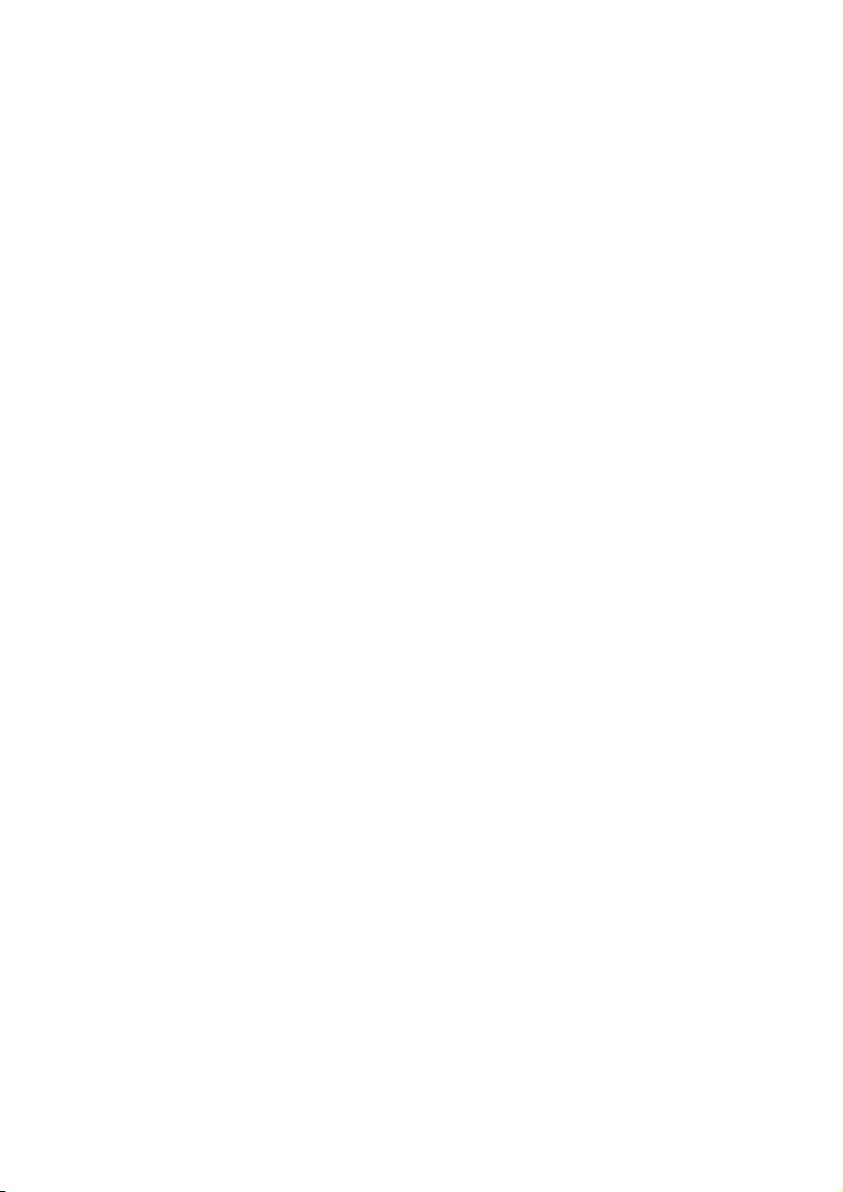
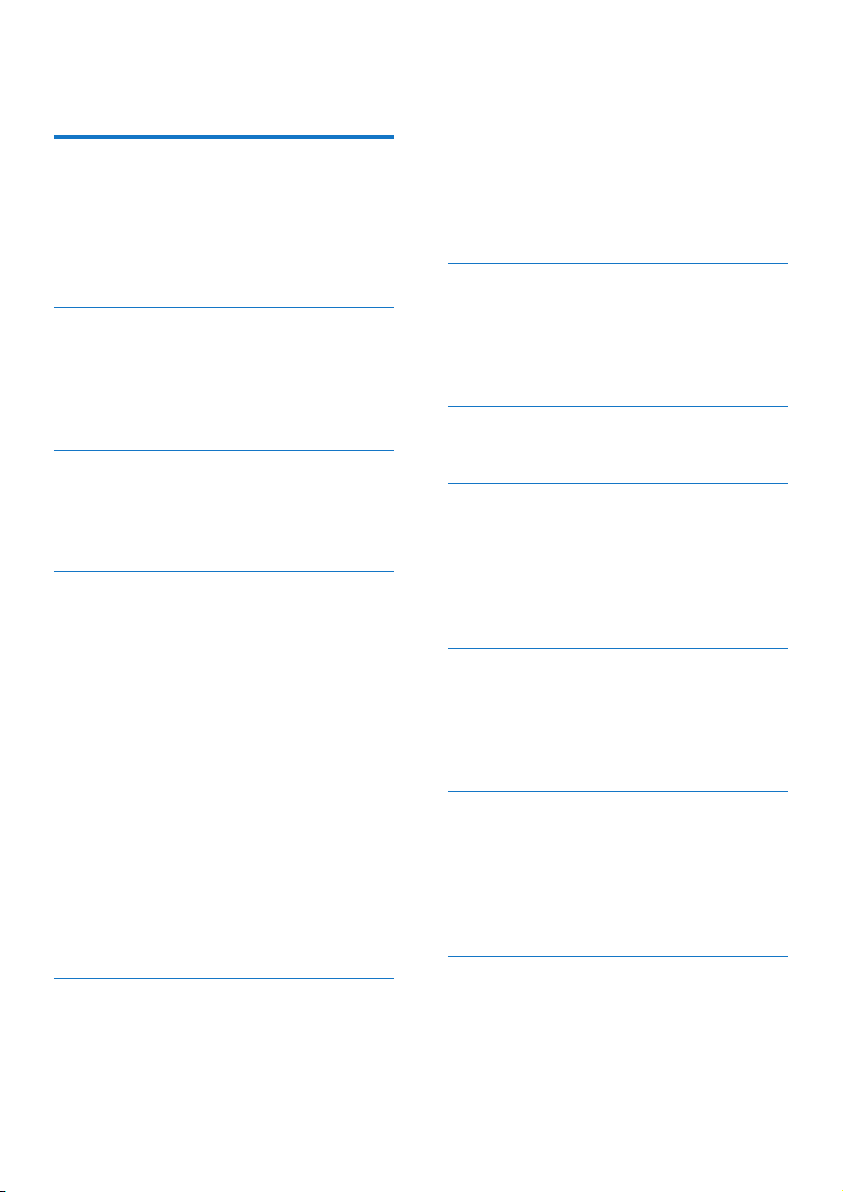
Turinys
1 Svarbūs saugomo nurodymai 3
Saugumas 3
Atitiktis 3
Rūpinimasis aplinka 3
Pranešimas 4
Rašytinis pasiūlymas 4
2 Apžvalga 5
Valdikliai 5
Pradžios ekranas 5
Žemyn velkamo nustatymų parinkčių
meniu naudojimas 6
3 Pradžia 7
Įkrovimas 7
Baterijos energijos taupymas 7
Įrenginio įjungimas arba išjungimas 7
4 Pagrindai 8
Programų suradimas 8
Ekrano naudojimas 9
Ekrano pasukimo įjungimas arba
išjungimas 9
Ekrano užrakinimas / atrakinimas 10
Pritaikyti Pradžios ekraną 10
Pridėkite programos piktogramų ir
valdiklių 10
Elementų trynimas 10
Elementų perkėlimas 11
Fono paveikslėlių pridėjimas 11
Teksto įrašas 11
Įvesties būdų pasirinkimas 11
Teksto įvedimas 11
„Android“ klaviatūros naudojimas 11
Teksto redagavimas 12
5 Jungtys 13
Prisijungimas prie interneto 13
Prisijungimas prie kompiuterio 13
„Micro SD“ kortelės naudojimas 14
Prijungimas prie HDTV 14
Prisijungimas prie „Bluetooth“ 15
Prijungti „Bluetooth“ įrenginius 15
Failų siuntimas ir gavimas per
„Bluetooth“ 16
Klausykitės muzikos per
„Bluetooth“ stereoausines ir
garsiakalbius 16
6 Programos 17
Programų diegimas 17
„Play Store“ 17
Kiti šaltiniai 17
Programų tvarkymas 18
7 Naršyklė 19
Žymos pridėjimas 19
8 El. paštas 20
El. pašto paskyros nustatymas 20
Paskyros nustatymų pasirinkimas 20
El. pašto pranešimų tikrinimas 20
El. pašto pranešimų kūrimas 21
El. pašto pranešimų tvarkymas 21
9 Įrankiai 23
Fotoaparatas 23
Fotografavimas arba vaizdo įrašų
įrašymas 23
Kalendorius 24
10 Įrenginio naudojimas
korporaciniuose tinkluose 25
Saugos leidimų įdiegimas 25
„Microsoft Exchange“ paskyros
nustatymas 25
VPN pridėjimas 25
11 Nustatymai 27
BELAIDŽIAI TINKLAI 27
„Wi-Fi“ 27
Lėktuvo režimas 27
VPN nustatymai 27
ĮRENGINYS 27
1LT
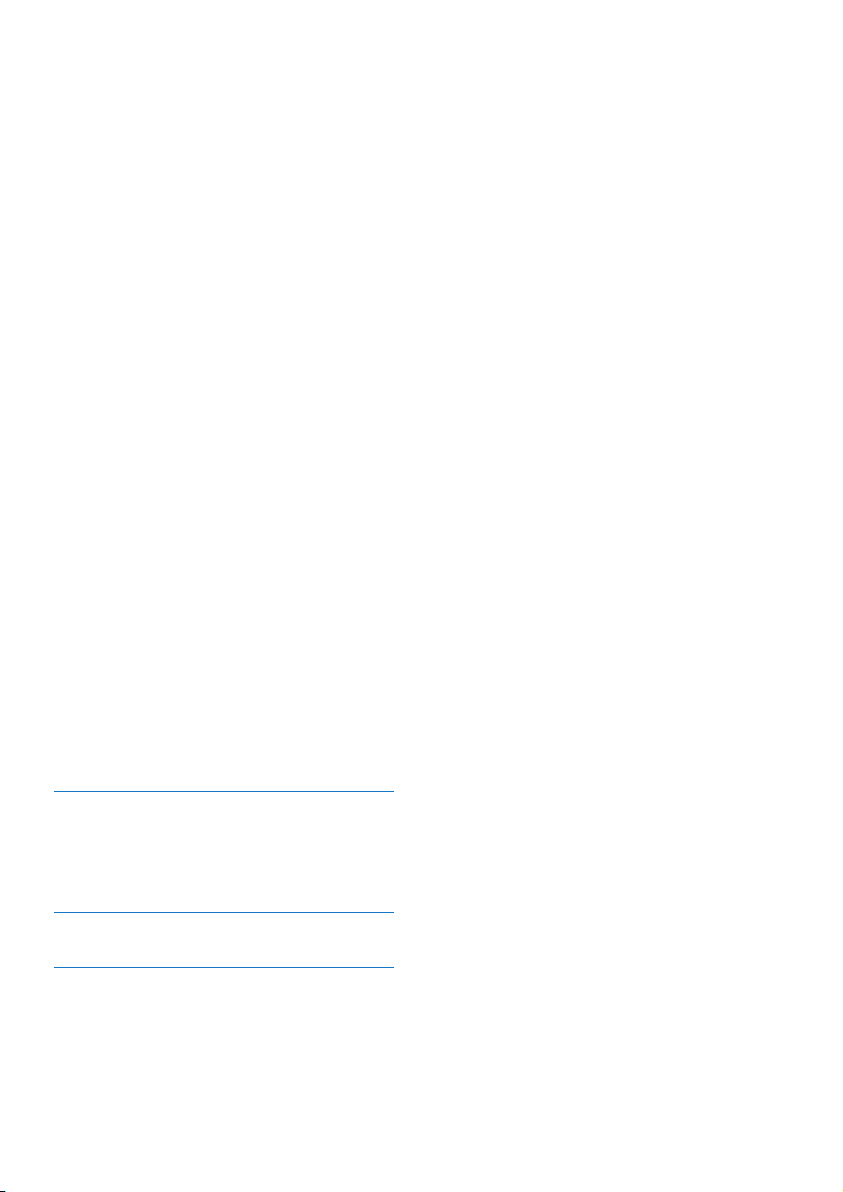
Garsas 27
Ekranas 27
HDMI 28
Ekrano nuotraukos nustatymas 28
Laikymas 28
Baterija 28
Programos 28
Vietos prieiga 28
Sauga 29
Ekrano užraktas 29
Matomi slaptažodžiai 29
Įrenginio administratoriai 29
Nežinomi šaltiniai 29
Programų patvirtinimas 29
Patikimi leidimai 29
Diegimas iš SD kortelės 29
Kalba ir įvestis 30
Kalba 30
Asmeninis žodynėlis 30
Paieška balsu 30
Išvestis tekstas į kalbą 30
Atstata 30
PASKYROS 30
Data ir laikas 30
Automatinis nustatymas 30
Nustatymas rankiniu būdu 31
Prieinamumas 31
Automatinis ekrano pasukimas 31
Apie planšetinį kompiuterį 31
Sistemos naujinimai 31
Būsena ir informacija apie įrenginį 31
kurioje rasite visą pagalbinės medžiagos rinkinį,
pvz., vartotojo vadovą, vėliausią programinės
įrangos naujinimą ir atsakymus į dažnai
užduodamus klausimus.
12 Programinės aparatinės įrangos
naujinimų tikrinimas 32
Programinės aparatinės įrangos
naujinimas internetu 32
13 Techniniai duomenys 33
14 Garantija 35
Reikia pagalbos?
Apsilankykite
www.philips.com/welcome,
2 LT

1 Svarbūs
0168
saugomo
nurodymai
Įspėjimas
• Norėdami išvengti galimų klausos sutrikimų,
neklausykite muzikos dideliu garsu ilgai.
• Dėl per didelio iš ausinių sklindančio garso slėgio galite
apkursti.
Didžiausia leistuvo išvesties įtampa nėra
didesnė nei 150 mV.
Saugumas
Naudokite tik gamintojo nurodytus priedus.
Naudokite tik šiame naudotojo vadove
nurodytus maitinimo šaltinius.
Nelaikykite įrenginio tokiose vietose, kur laša ar
taškosi vanduo.
Ant įrenginio nedėkite jokių pavojingų daiktų
(pvz., skysčio pripildytų daiktų, degančių žvakių).
Baterijas (baterijų bloką ar įmontuojamą
akumuliatorių) saugokite nuo didelio karščio,
pvz., saulės šviesos, ugnies ir pan.
Jei tiesiogiai prijungiamo adapterio kištukas
naudojamas kaip atjungimo prietaisas, atjungimo
prietaisas turi būti lengvai pasiekiamas.
Įspėjimas
• Niekuomet nenuimkite šio įrenginio korpuso.
• Niekuomet netepkite jokių šio įrenginio dalių.
• Niekuomet nestatykite įrenginio ant kitos elektros
įrangos.
• Saugokite šį įrenginį nuo tiesioginių saulės spindulių,
atviros liepsnos ir karščio.
• Įsitikinkite, kad galite laisvai pasiekti maitinimo laidą,
kištuką ar adapterį, kad galėtumėte išjungti įrenginio
maitinimą.
Klausos sauga
Atitiktis
Šis gaminys atitinka 1999/5/EB direktyvos
reikalavimą.
EB atitikties deklaracijos nešiojamojo
dokumento formato kopiją (PDF) galite rasti
adresu www.philips.com/support.
Pastaba
• Informacijos apie tipą lentelė yra galinėje gaminio
pusėje.
Rūpinimasis aplinka
Informacija apie aplinkos apsaugą
Nenaudojamos jokios nereikalingos pakuotės.
Naudojamą pakuotę galima lengvai išskirstyti
į tris medžiagas: kartoną (dėžutė), polistireno
putplastį (paminkštinimas) ir polietileną
(maišeliai, apsauginis minkštas lapelis.)
Įsigyta sistema yra pagaminta iš medžiagų, kurias
galima perdirbti ir panaudoti dar kartą, jei ją
išrinks specializuota įmonė. Laikykitės vietinių
pakuočių ir senos įrangos išmetimo taisyklių.
3LT
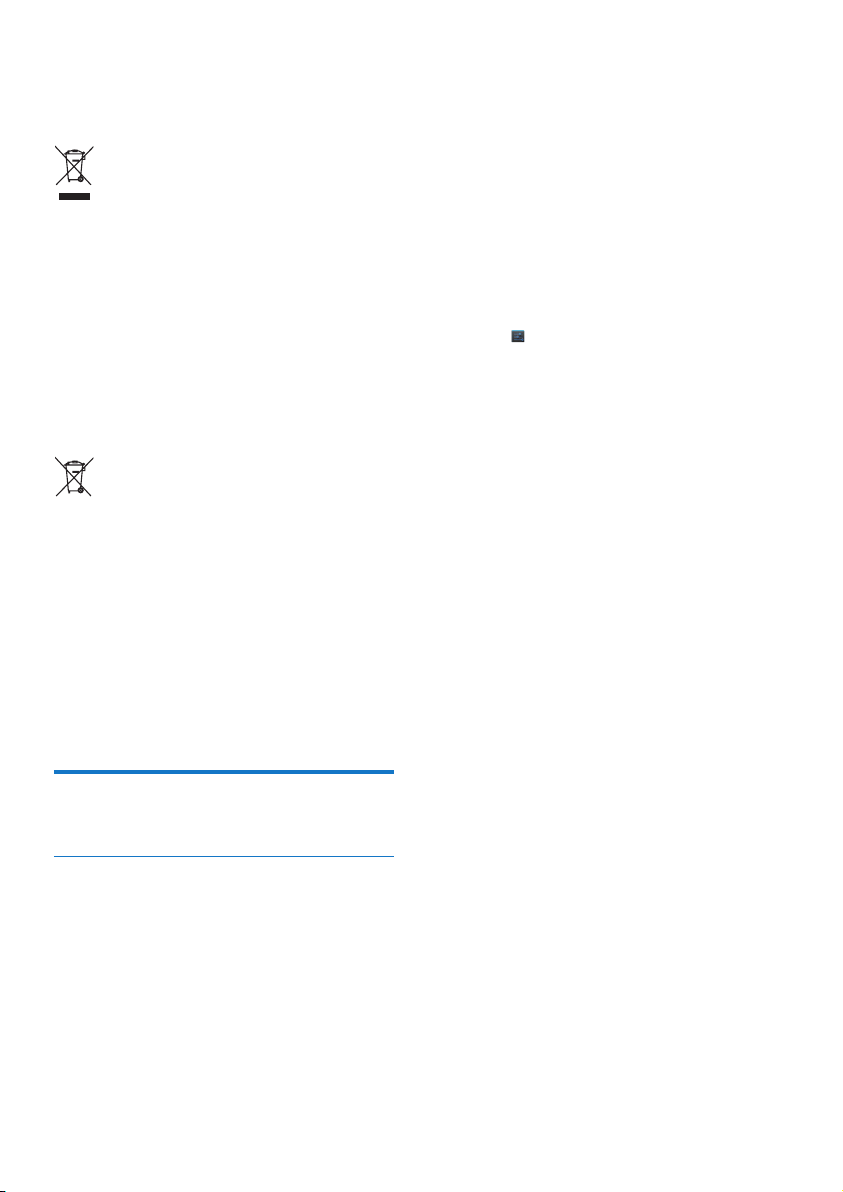
Gaminys sukurtas ir pagamintas naudojant
aukštos kokybės medžiagas ir komponentus,
kuriuos galima perdirbti ir naudoti pakartotinai.
Jei matote perbrauktos šiukšlių dėžės su ratukais
simbolį, pritvirtintą prie gaminio, tai reiškia, kad
gaminiui galioja Europos direktyva 2002/96/EB.
Sužinokite, kokia taikoma vietinė atskira elektros
ir elektroninių gaminių surinkimo sistema.
Laikykitės nustatytų vietinių taisyklių ir
neišmeskite senų gaminių su kitomis buitinėmis
atliekomis. Tinkamas seno gaminio išmetimas
padeda išvengti galimų neigiamų pasekmių
aplinkai ir žmonių sveikatai.
Gaminyje yra maitinimo elementai, kuriems
galioja Europos direktyva 2006/66/EB, ir jų
negalima išmesti su įprastomis buitinėmis
atliekomis.Sužinokite, kokios taikomos vietinės
atskiro maitinimo elementų surinkimo taisyklės,
nes tinkamas išmetimas padeda išvengti
neigiamų pasekmių aplinkai ir žmonių sveikatai.
Norėdami išimti integruotą akumuliatorių
nuneškite gaminį specialistui.
nenorite siųsti el. laiško arba per savaitę nuo jo
išsiuntimo šiuo el. pašto adresu negautumėte
patvirtinimo, parašykite laišką, adresuotą Open
Source Team, 6/F, Philips Electronics Building, 5
Science Park East Avenue, Hong Kong Science
Park, Shatin, New Territories, Honkongas. Jei
laiku negausite patvirtinimo apie gautą laišką,
siųskite el. laišką anksčiau nurodytu adresu.
Šis gaminys iš dalies pagrįstas atvirojo kodo
programine įranga. Su licencijos ir patvirtinimo
tekstu galima susipažinti įrenginyje nuėjus į
skirtuką > Apie planšetinį kompiuterį >
Teisinė informacija.
Specikacijos gali būti pakeistos be išankstinio
įspėjimo. „Philips“ ir „Philips“ skydo emblema
yra registruotieji „Koninklijke Philips N.V.“
prekių ženklai, kuriuos „WOOX Innovations
Limited“ naudoja pagal „Koninklijke Philips N.V.“
suteiktą licenciją. „WOOX Innovations“ pasilieka
teisę bet kada keisti gaminius ir neįsipareigoja
atitinkamai pakeisti ankstesnių gaminių.
Pranešimas
Rašytinis pasiūlymas
„WOOX Innovations“ siūlo esant pageidavimui
pristatyti autorių teisėmis apsaugotų atvirojo
kodo programinės įrangos paketų, naudojamų
šiame produkte, kuriam šis pasiūlymas galioja
pagal atitinkamas licencijas, viso atitinkamo
šaltinio kodo kopiją.
Šis pasiūlymas galioja trejus metus nuo gaminio
įsigijimo datos. Norėdami gauti išeitinį kodą,
rašykite adresu open.source@woox.com. Jei
4 LT

2 Apžvalga
Valdikliai
k
g
• Mikrofonas
h
• USB jungtis duomenims perduoti ir
įkrauti
i Garsiakalbis
j ,
• Paspauskite: padidinti arba sumažinti
garsumą.
• Paspauskite ir palaikykite: greitai
padidinti / sumažinti.
k Priekinės kameros objektyvas
a
b
c
d
e
f
g
a Maitinimo / užrakto mygtukas
• Paspauskite ir palaikykite: įjunkti arba
išjungti įrenginį.
• Paspauskite: užrakinti / atrakinti ekraną;
norėdami atrakinti ekraną, vilkite
užraktą į piktogramą.
b Galinio fotoaparato objektyvas
c RESET
• Paspauskite skylutę sąvaržėlės galiuku,
jei ekranas nereaguoja į mygtukų
paspaudimą.
d Micro HDMI
• Garso / vaizdo išvesties jungtis su
didelės raiškos TV (HDTV)
e
• 3,5 mm ausinių jungtis
f
• „Micro SD“ kortelės anga
j
i
h
Pradžios ekranas
d
c
a „Chrome“: „Google“ žiniatinklio
naršyklė
PROGRAMOS / VALDIKLIAI: pateikti
visų programų arba valdiklių sąrašą.
Nustatymai: pritaikyti PI3910
nustatymus.
b : palieskite, jei norite grįžti į Pradžios
ekraną.
: grįžti vienu lygiu atgal.
: rodyti vėliausiai naudotas programas.
(kai kuriose programose): peržiūrėti
parinkčių meniu.
c „Google Search“
• : naudokite greitos paieškos lauką, jei
norite ieškoti PI3910 arba internete.
• : „Google“ paieška balsu
b
e
a
5LT

d Pranešimai
• Vilkite juostą žemyn, jei norite patikrinti
įvykius.
e Laikas, nustatymų parinktys
• Vilkite juostą žemyn, jei norite pasirinkti
nustatymų parinktis.
Žemyn velkamo nustatymų parinkčių meniu naudojimas
1 Vilkite viršutinę juostą žemyn, kaip
parodyta.
2 Palieskite piktogramą ir pasirinkite savo
parinktis.
• Ekrano ryškumo keitimas
• Nustatymų meniu perjungimas
• „Wi-Fi“ įjungimas arba išjungimas
/
• Ekrano pasukimo įjungimas arba
išjungimas
• Baterija kraunama
• Lėktuvo režimo įjungimas arba
išjungimas. Jei įjungtas lėktuvo režimas,
prieiga prie belaidžio ryšio yra išjungta.
• „Bluetooth“ įjungimas arba išjungimas
6 LT
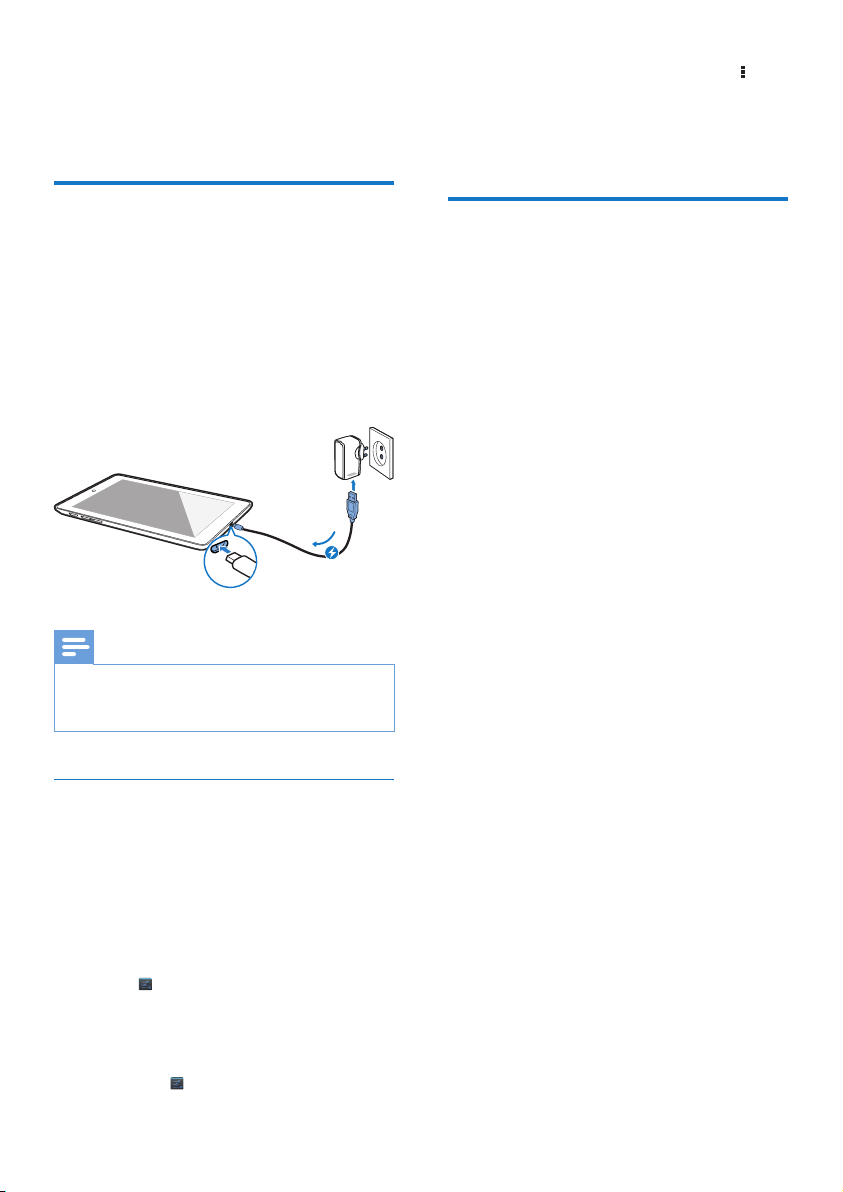
3 Pradžia
b Viršutinėje juostoje pasirinkite
> Išplėstiniai > Naudojant laukimo
režimą laikyti „Wi-Fi“ įjungtą.
Pasirinkite Niekada.
Įkrovimas
PI3910 turi integruotą bateriją, kurią galima
įkrauti naudojant pridedamo USB maitinimo
adapterio USB jungtį.
Pirmą kartą naudodamiesi PI3910 kraukite
PI3910 daugiau nei 5 valandas.
• Naudodami USB laidą, prijunkite
PI3910 prie pridedamo USB maitinimo
adapterio.
Pastaba
• Įkraunamas baterijas įkrauti ir iškrauti galima ribotą
skaičių kartų. Baterijos naudojimo laikas ir įkrovimų
skaičius priklauso nuo naudojimo būdo ir nustatymų.
Įrenginio įjungimas arba išjungimas
Paspauskite ir palaikykite maitinimo / užrakto
mygtuką, kol įrenginys įsijungs arba išsijungs.
Baterijos energijos taupymas
• Norėdami taupyti baterijos energiją ir
pailginti veikimo laiką, atlikite šiuos veiksmus:
Naudokite laukimo režimą
Praėjus nustatytam laikui, PI3910 persijungia
į laukimo režimą ir ekranas išsijungia savaime.
Norėdami taupyti baterijos energiją, atlikite
šiuos veiksmus:
• Eikite į > Ekranas > Miegoti ir
nustatykite žemą ekrano išsijungimo vertę.
• Išjunkite „Wi-Fi“, jei naudojamas laukimo
režimas,
a Eikite į > „Wi-Fi“.
7LT
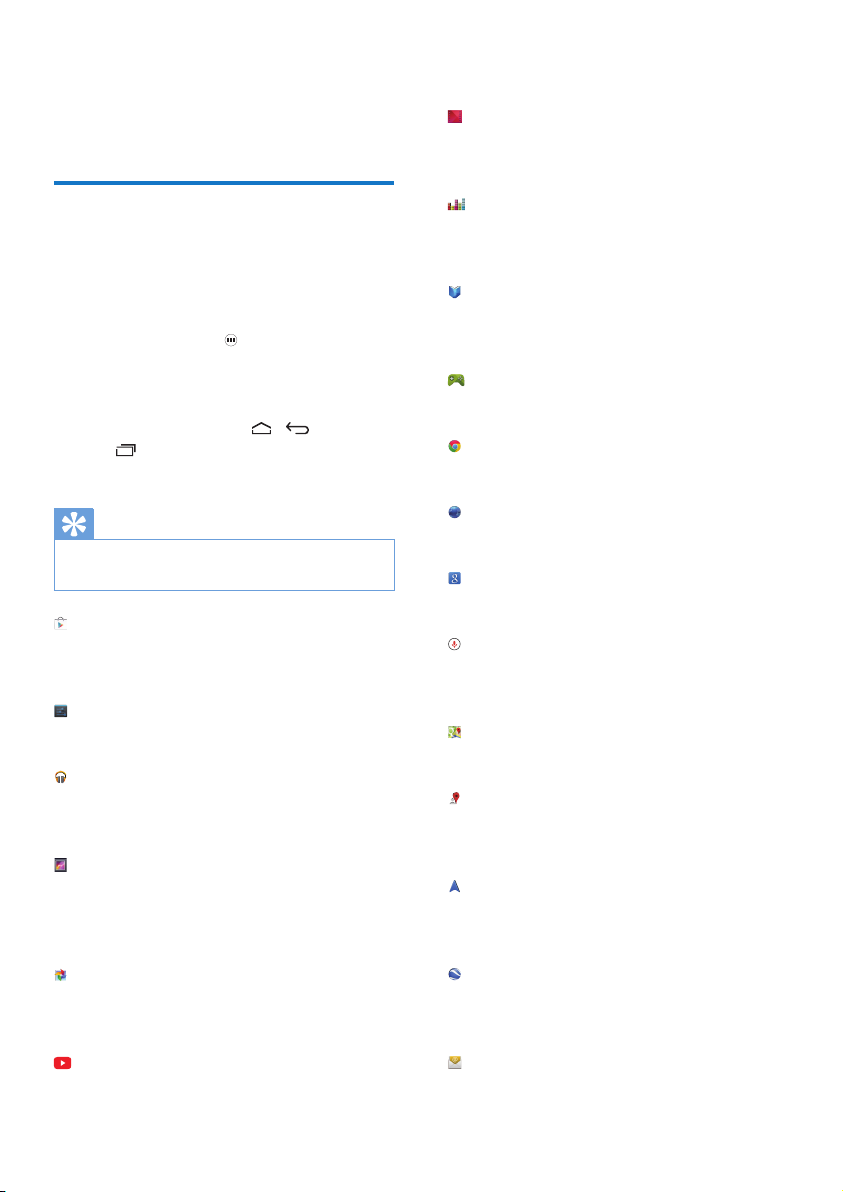
4 Pagrindai
Programų suradimas
Norėdami surasti programą, naršykite Pradžios
ekrane:
• Braukite į kairę / dešinę ir pasirinkite
puslapį.
• Arba palieskite , jei norite atidaryti
programų sąrašą. Norėdami slinkti
sąrašu, braukite į kairę / dešinę.
• Norėdami perjungti ekranus, naudokite
naršymo mygtukus / . Palieskite
, jei norite eiti į vėliausiai naudotas
programas.
Patarimas
• Įrenginyje PI3910 galite įdiegti programas iš „Play
Store“ arba kitų šaltinių.
„Play Store“:
• Atsisiųsti įvairias programas, žaidimus
ir kt.
Nustatymai:
• Pritaikyti PI3910 nustatymus.
Leisti muziką:
• Leisti muziką, kurią laikote PI3910.
• „Google“ internetinė muzikos paslauga
Galerija:
• Peržiūrėti nuotraukas ir vaizdo įrašus,
kuriuos laikote arba kuriate naudodami
PI3910.
• „Google“ internetinė vaizdo įrašų
paslauga
„Play Movies & TV“:
• „Google“ internetinė lmų ir televizijos
paslauga (teikiama kai kuriose šalyse)
„Deezer“:
• internetinė muzikos paslauga (teikiama
kai kuriose šalyse)
„Play Books“:
• „Google“ internetinė knygų paslauga
(teikiama kai kuriose šalyse)
Žaisti žaidimus:
• „Google“ internetinė žaidimų paslauga
„Chrome“:
• „Google“ žiniatinklio naršyklė
Naršyklė:
• Naršyti po tinklalapius.
„Google Search“:
• Naršyti PI3910 arba internete.
Paieška balsu
• „Google“ paieškos balsu ir veiksmų
balsu paslauga
Žemėlapiai:
• „Google“ žemėlapių paslauga
Vietinis:
• Greita prieiga prie vietos paieškos
funkcijos „Google“ žemėlapiuose
Navigacija:
• Greita prieiga prie navigacijos funkcijos
„Google“ žemėlapiuose
Nuotraukos:
• „Google“ nuotraukų bendrinimo
paslauga
„YouTube“:
8 LT
„Earth“:
• palydovinis žemėlapių rodinys (galima
naudoti kai kuriose šalyse)
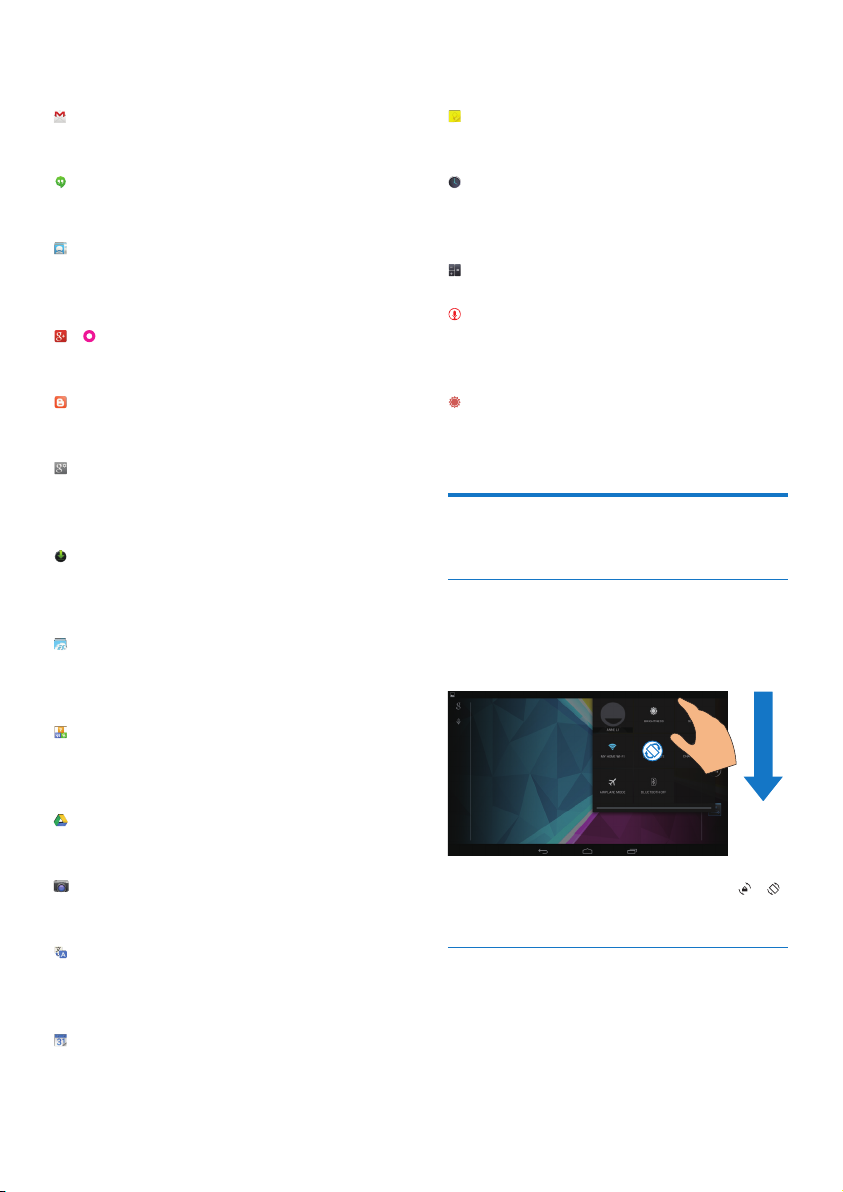
• El. paštas:Nustatyti el. pašto paskyrą
PI3910.
• Pridėti įvykių ir nustatyti įvykių
priminimus.
„Gmail“:
• „Google“ el. pašto paslauga
„Hangout“:
• „Google“ pokalbių paslauga
Žmonės:
• Kontaktų sąrašas, į kurį įtraukti ir
„Gmail“ kontaktai
/
„Google+“ / „Orkut“:
• „Google“ socialinių tinklų paslauga
Tinklaraštininkas:
• „Google“ tinklaraštininko paslauga
„Google“ nustatymai:
• Pasirinkite „Google“ paslaugų
nustatymus.
Atsisiuntimai:
• Peržiūrėti atsisiuntimų iš interneto
sąrašą.
ES failų naršyklė:
• Naršyti failus / aplankus PI3910, įdiegti
programas ir tvarkyti failus.
„Keep“:
• greitos „Keep“ pastabos.
Laikrodis:
• naudokite laikmatį, žadintuvą ir
chronometrą.
Skaičiuotuvas
Garso įrašymo įrenginys:
• įrašykite ir išklausykite balso
pranešimus.
„AccuWeather“
• Internetinė orų prognozės paslauga
Ekrano naudojimas
Ekrano pasukimo įjungimas arba išjungimas
1 Vilkite viršutinę juostą žemyn.
„Kingsoft Ofce“:
• kurkite ir tvarkykite dokumentą, tekstą,
„Powerpoint“ ir „Excel“ failus.
„Drive“:
• „Google“ debesų saugyklos paslauga
Fotoaparatas:
• Fotografuoti arba įrašyti vaizdo įrašus.
Vertėjas
• „Google“ internetinė kalbų vertimo
paslauga
Kalendorius:
2 Žemyn velkamame meniu palieskite /
ir įjunkite arba išjunkite ekrano pasukimą.
Ekrano užrakinimas / atrakinimas
Užrakinę ekraną galite užrakinti lietimui jautrius
ekrano valdiklius (tik kai kuriose programose
arba valdikliuose). Taip apsisaugosite nuo
nepageidaujamo veikimo.
Automatinis užraktas
9LT
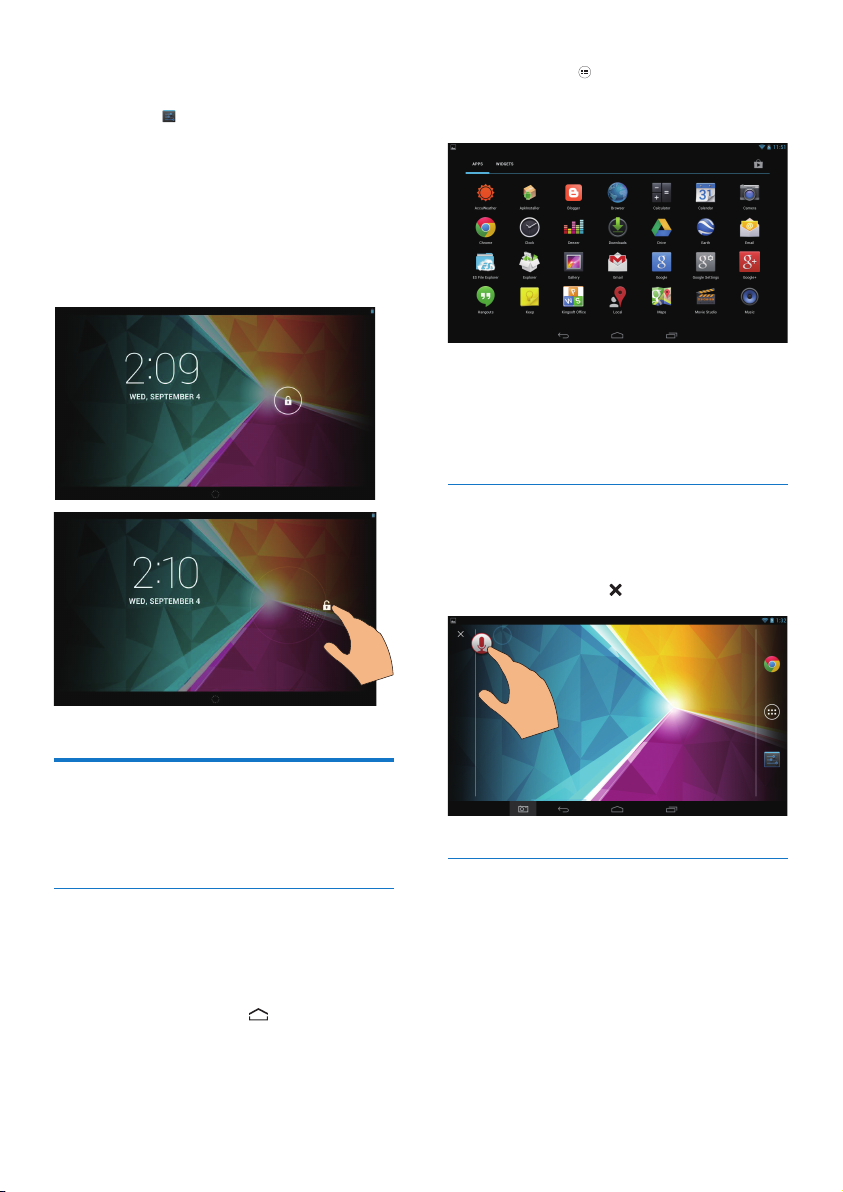
Praėjus tam tikram laikui, ekranas prigęsta ir
savaime užsirakina. Norėdami nustatyti laiko
trukmę, eikite į > Ekranas > Miegoti.
Užrakinti ekraną rankiniu būdu
• Paspauskite maitinimo / užrakto
mygtuką.
Atrakinti ekraną
1 Jei reikia, paspauskite maitinimo / užrakto
mygtuką, kad būtų parodytas užraktas.
2 Vilkite užraktą į piktogramą.
• Palieskite . Palieskite PROGRAMOS
arba VALDIKLIS ir atidarykite
programų arba valdiklių sąrašą.
2 Palieskite ir laikykite piktogramą arba
valdiklį, kol bus parodytas puslapis.
» Piktograma arba valdiklis pridedamas
pasirinktame puslapyje.
Elementų trynimas
1 Norėdami atrakinti, palieskite ir laikykite
elementą.
2 Vilkite elementą į .
Pritaikyti Pradžios ekraną
Norėdami greitai pasiekti Pradžios ekrano
funkcijas, galite pridėti ir pertvarkyti elementus.
Pridėkite programos piktogramų ir valdiklių
1 Braukite į kairę / dešinę ir pasirinkite
puslapį.
• Jei reikia, palieskite ir grįžkite į
Pradžios ekraną.
• Patikrinkite, ar puslapis neužpildytas.
10 LT
Elementų perkėlimas
1 Norėdami atrakinti, palieskite ir laikykite
elementą.
2 Vilkite elementą į vietą puslapyje.
3 Paleiskite elementą.
» Elementas perkeliamas į vietą.
